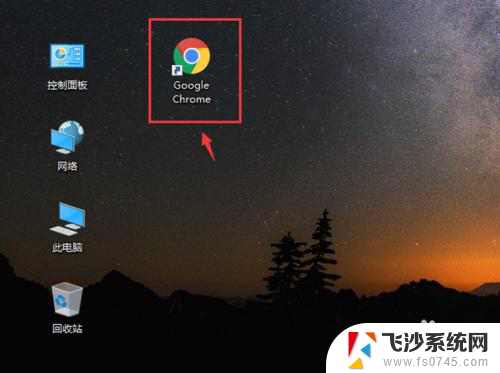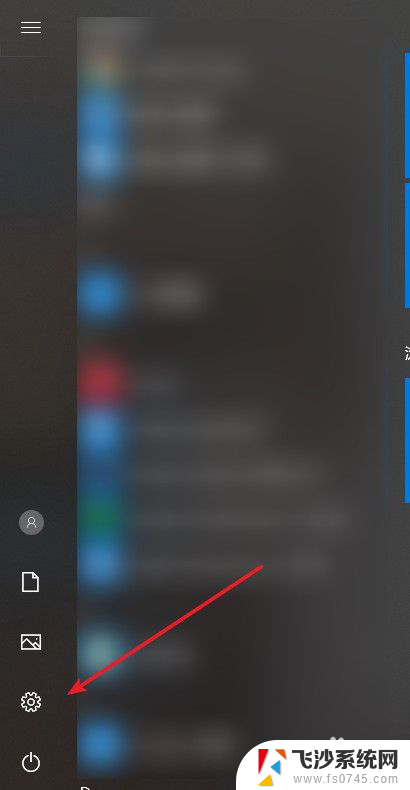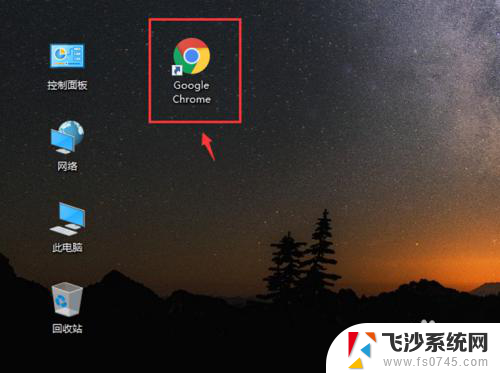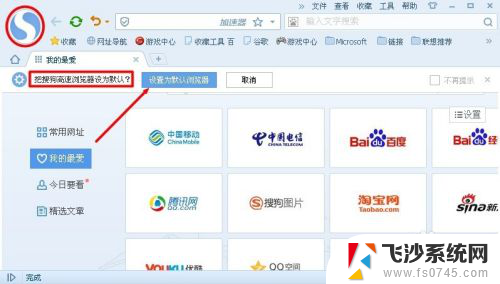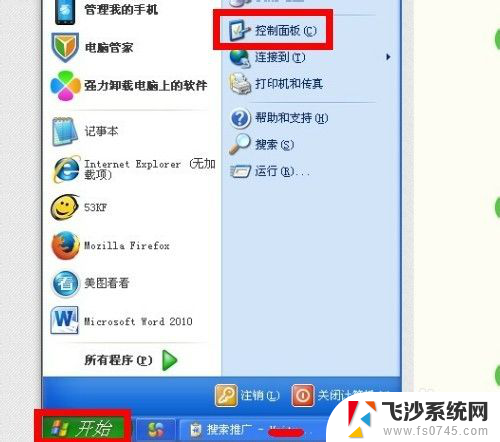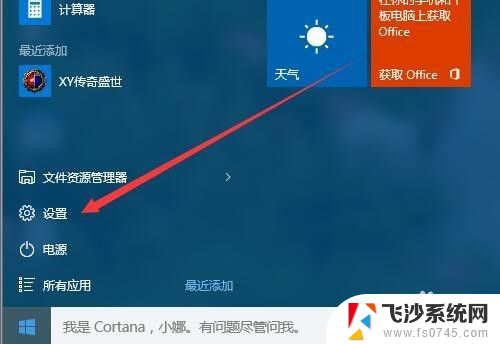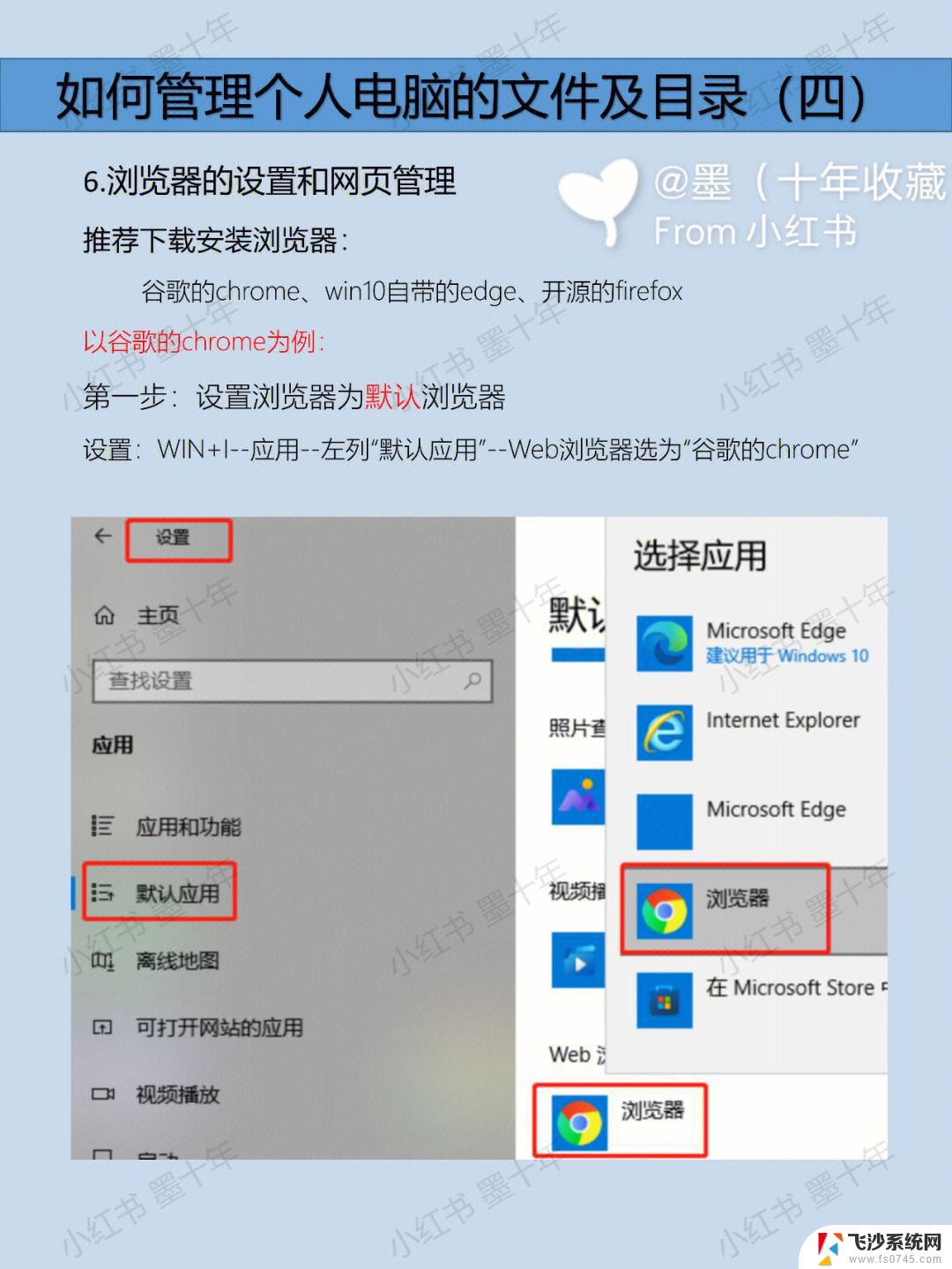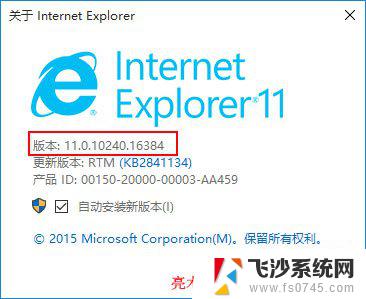怎么把google设置为默认浏览器 如何将谷歌浏览器Chrome设置为默认浏览器
更新时间:2024-07-07 12:08:23作者:xtliu
想要将Google浏览器Chrome设置为默认浏览器?没问题!只需简单的几个步骤,就能快速完成设置,打开Chrome浏览器并点击右上角的三个点,选择设置选项。接着在默认浏览器下找到将Chrome设置为默认浏览器并点击即可完成设置。现在您可以享受更加便捷的浏览体验啦!
具体方法:
1.从电脑桌面,打开谷歌浏览器Google Chrome。
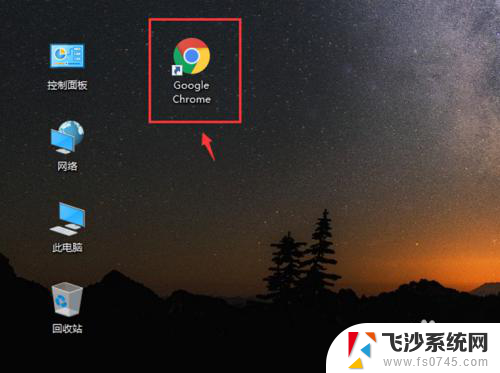
2.进入页面后,点击右上角三个点。
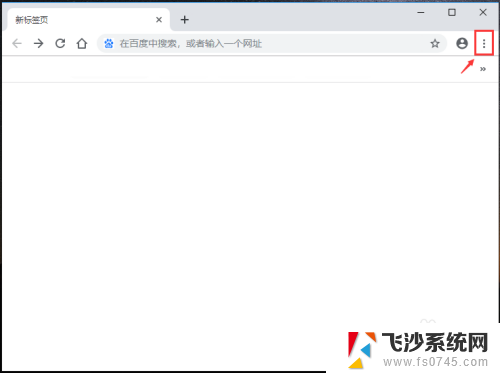
3.出现下拉选项窗口,点击【设置】如图所示。
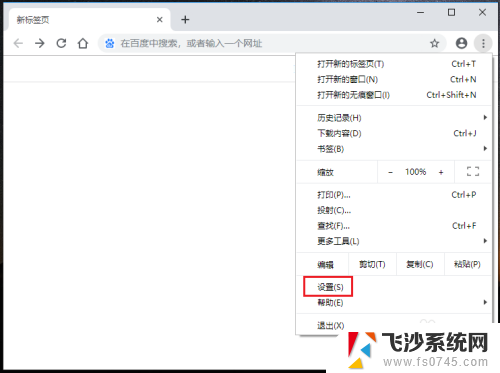
4.进入设置页面,往下滑动页面,在默认浏览器下方,点击【设为默认浏览器】。
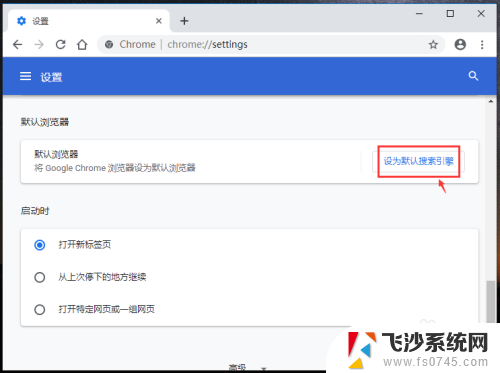
5.出现以下页面,在web浏览器下方,点击“+”。
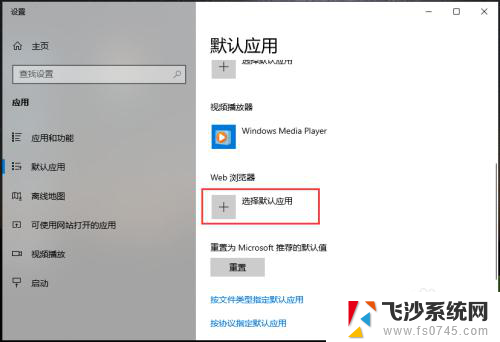
6.出现窗口,点击【Google chrome】这样就把谷歌浏览器设置为默认浏览器了。
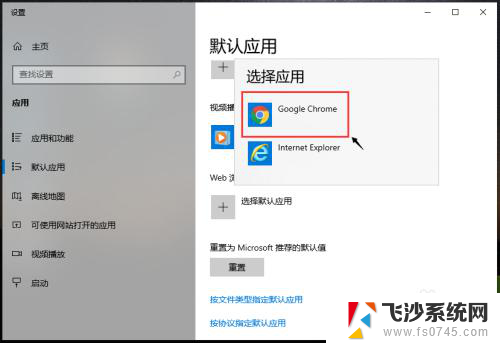
以上就是如何将Google设置为默认浏览器的全部内容,如果需要的话,用户可以根据这些步骤进行操作,希望这些信息对大家有所帮助。